Können Sie die Akkulaufzeit mit Windows 10 Battery Saver verlängern?
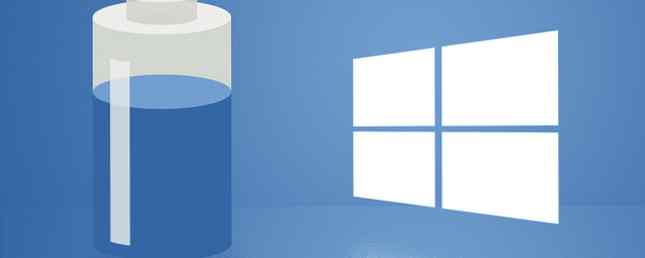
Battery Saver ist der neueste Versuch von Microsoft, Benutzern, die Windows auf einem Laptop ausführen, die Möglichkeit zu geben, Ressourcen im besten Sinne der Akkulaufzeit zuzuordnen. Hier finden Sie eine Einführung in die Funktionsweise des Dienstprogramms und den Unterschied, den es tatsächlich zur Akkunutzung macht.
Warum ist Battery Saver notwendig??
Windows 10 steht für den Wunsch von Microsoft, sein Flaggschiff-Betriebssystem über die Grenzen des PCs hinaus zu erweitern. Universelle Apps (auch als Windows-Apps bezeichnet) ermöglichen dasselbe Benutzererlebnis für Telefone, Tablets und Hybridgeräte sowie für herkömmliche Laptops und Desktops.
Da Windows 10 auf mehr batteriebetriebenen Geräten verfügbar ist als je zuvor, sind mehr Tools und Dienstprogramme erforderlich, mit denen die Benutzer auf dem Laufenden bleiben können, wie viel Ladung sie zur Verfügung haben und wie sie am besten eingespart werden können. Eine Reihe von Dienstprogrammen von Drittanbietern kann Ihnen helfen, die Akkulaufzeit Ihres Computers zu analysieren. 5 Tools zur Analyse der Laptop-Akkulaufzeit 5 Tools zur Analyse der Laptop-Akkulaufzeit Ohne einen anständigen Akku ist Ihr Laptop kaum mehr als ein Desktop mit zu wenig Leistung - hier sind einige der besten Tools Damit Sie die Akkulaufzeit besser im Griff haben. Lesen Sie mehr, aber Microsofts proprietäres Tool Battery Saver ist ein wirksames Mittel, um Batterieprobleme an sich zu mindern.
Battery Saver kann Ihnen helfen, die Akkulaufzeit wiederherzustellen, indem Sie die Anzahl der ressourcenintensiven Hintergrundprozesse begrenzen, die das App-freundliche Windows 10 voll ausnutzt. Battery Saver ist keine Silberkugel, die für jeden Benutzer geeignet ist, aber es lohnt sich zu testen, um zu sehen, wie viel Nutzen daraus gezogen werden kann.
Einrichten des Battery Saver
Um Battery Saver zum Laufen zu bringen, suchen Sie entweder über Cortana nach Cortana Arrives auf dem Desktop und hier ist, was sie für Sie tun kann Cortana kommt auf dem Desktop & hier ist, was Sie für Sie tun kann Der intelligente digitale Assistent von Microsoft ist kompetent für Windows 10 Desktop wie sie auf Windows Phone ist? Cortana hat viel Erwartung auf ihren Schultern. Mal sehen, wie sie hält. Lesen Sie mehr oder drücken Sie Windows + I Um die Einstellungen-App zu öffnen, navigieren Sie zu System > Batteriesparer. Ein Ein / Aus-Schalter informiert Sie darüber, ob das Dienstprogramm aktiv ist oder nicht. Standardmäßig ist es aktiviert, wenn Ihr Laptop ohne Netzstrom ist und der Akkustand unter 20% fällt..

Sobald es eingeschaltet ist, sollten Sie sich einen Moment umsehen Einstellungen für den Batteriesparmodus. Sie können den Ladestand festlegen, durch den der Ladevorgang ausgelöst wird. Wichtiger ist jedoch die Liste der Apps, die immer im Hintergrund ausgeführt werden dürfen. Battery Saver reduziert unnötige Hintergrundprozesse, aber es gibt möglicherweise einige Apps, die von dieser Liste ausgenommen werden sollen.
Wenn Sie beispielsweise eine E-Mail-App verwenden, die ständig aktualisiert wird, um Sie über neue Nachrichten zu informieren, kann es sinnvoll sein, diese zur immer zulässigen Liste hinzuzufügen. Die Schonung des Akkus ist ein kluger Schachzug - es sei denn, dies kostet Sie die Arbeit, die Sie auf Ihrem Laptop erledigen.

Mit Build 10074 können Sie den Status des Battery Saver direkt über das Akkusymbol in der Symbolleiste überprüfen. Es scheint die Absicht zu sein, dass Benutzer das Tool auch in diesem Fenster ein- und ausschalten können - aber zum Zeitpunkt des Schreibens funktioniert diese Funktionalität nicht ganz wie beabsichtigt.
Mögliche Alternativen
Es ist zwar das neueste Akku-Dienstprogramm für Windows, aber es gibt viele Optionen zur Erweiterung des Akkus. Mehr Laufzeit für einen einzelnen Laptop-Akku-Akku. Mehr Laufzeit für einen einzelnen Laptop-Akku. Ist der Akku Ihres Notebooks nicht lange haltbar? In diesem Handbuch erhalten Sie Tipps, wie Sie mit einfachen Windows-Einstellungen mehr Laufzeit mit einer einzigen Ladung erzielen. Lesen Sie mehr außerhalb des Battery Saver, der für Windows-Benutzer verfügbar ist. Möglicherweise möchten Sie die Energieoptionen optimieren. Windows 7 - Energieoptionen und Energiesparmodi - Erklärungen Windows 7 - Energieoptionen und Energiesparmodi - Erklärungen Beim Start von Windows 7 war das Verkaufsargument von Microsoft, dass der Akku länger hält. Eine der Hauptfunktionen, die Benutzer tatsächlich bemerken werden, ist, dass der Bildschirm dunkler wird, bevor… Lesen Sie mehr oder erstellen Sie einen benutzerdefinierten Energiesparplan Sparen Sie Energie und verlängern Sie die Akkulaufzeit mit benutzerdefinierten Windows-Energiesparplänen Sparen Sie Energie und verlängern Sie Ihre Akkulaufzeit mit benutzerdefinierten Windows-Energiesparplänen Lesen Sie weiter das passt zu Ihrer individuellen Nutzung.

Das Anpassen der Helligkeitseinstellungen Ihres Bildschirms kann sich erheblich auf die Akkulaufzeit auswirken - ganz zu schweigen von den anderen Vorteilen, z. B. dafür zu sorgen, dass Ihre Augen nicht durch Ihren Monitor beschädigt werden. 4 Möglichkeiten zur Vermeidung computergestützter Augenbelastung ohne Produktivitätsverlust 4 Wege So verhindern Sie computergestützte Augenbeschwerden ohne Produktivitätseinbußen Sie verbringen viele Stunden vor einem Computerbildschirm? Wenn Sie dies tun, sind Sie wahrscheinlich mit der unvermeidlichen Augenbelastung vertraut, die damit einhergeht. Kopfschmerzen, brennende Augen, Juckreiz und einfach nur müde sind… Lesen Sie mehr. Während Laptops im Allgemeinen nicht als so modular betrachtet werden wie ein herkömmlicher PC, gibt es einige Methoden, um die Akkulaufzeit über Hardware zu verbessern. Vier Hardware-Upgrades, die die Akkulaufzeit Ihres Notebooks steigern Vier Hardware-Upgrades, die die Akkulaufzeit Ihres Notebooks erhöhen Lesen Sie mehr . Ein Upgrade Ihrer Festplatte, Ihres Bluetooth-Moduls, Ihrer Wi-Fi-Karte oder des Akkus selbst kann echte Auswirkungen haben. Stellen Sie nur sicher, dass Sie wissen, was Sie tun, bevor Sie Ihr Gerät öffnen.
Lohnt sich der Akku schonender?
Battery Saver ist ein nützliches Tool für Microsoft, das in Windows 10 integriert werden kann, schon allein aufgrund seiner Kapazität, um das alles Wichtige zu nutzen, das 20% Ihrer Ladung ausmacht. Der Nutzen darüber hinaus wird jedoch davon abhängen, inwieweit die Einzelperson Hintergrund-Apps verwendet.
Sie können Ihre Nutzung überprüfen, indem Sie zur Übersicht über den Batteriesparmodus wechseln. Drücken Sie auf Windows + I, dann navigieren Sie zu System > Batteriesparer. Klicke auf Batterieverbrauch und verwenden Sie das Dropdown-Menü, um Statistiken für den vergangenen Tag, zwei Tage oder eine Woche anzuzeigen. Wenn der Prozentsatz der Hintergrund-App-Nutzung hoch ist, besteht für Battery Saver ein großes Potenzial, um die Situation zu ändern.

Mein prozentualer Anteil war zwar eher gering, aber meine verfügbare Akkulaufzeit nahm noch merklich zu. Wenn der Akku für einen vollständig aufgeladenen Akku aktiviert wurde, bot er etwa 45 Minuten mehr Ladezeit als bei der Verwendung meines Laptops unter den gleichen Bedingungen. Offensichtlich schwanken die unterschiedlichen Geräte und die Verwendung. Die Gesamtleistung meines Systems schien etwas zu sinken, aber da ich die technische Vorschau von Windows 10 getestet habe, ist es schwierig, dies auf Battery Saver zu beschränken.
Im Großen und Ganzen leistet Battery Saver gute Arbeit, die Laufleistung kann jedoch davon abhängen, wie viele Apps Sie tatsächlich im Hintergrund verwenden. Wenn Sie dies häufig tun, haben Sie den größten Nutzen aus dem Tool. Der Nachteil dabei ist, dass das Deaktivieren der im Hintergrund laufenden Apps Ihre Routine am meisten stört. Es ist so etwas wie ein zweischneidiges Schwert, aber eines, das sich als sehr nützlich erweisen könnte, wenn Sie es am dringendsten brauchen.
Wie waren Ihre Erfahrungen mit Battery Saver? Kennen Sie eine sinnvolle Alternative? Lass es uns in den Kommentaren unten wissen.
Erfahren Sie mehr über: Akkulaufzeit, Energieeinsparung, Windows 10.


